WordPress에 SoundCloud 플레이어를 포함하는 방법
게시 됨: 2020-06-02팟캐스트를 시작하는 데 관심이 있다면 올바른 호스팅 플랫폼을 선택하는 것이 중요합니다. 그러나 선택할 수 있는 옵션이 너무 많기 때문에 최상의 솔루션을 결정하는 것이 어려울 수 있습니다. 다양한 요인을 고려해야 합니다. SoundCloud는 팟캐스터이거나 호스팅된 오디오/음악 콘텐츠 유형에 관계없이 강력한 기능을 제공하는 옵션 중 하나입니다.
SoundCloud는 사용 가능한 가장 인기 있는 오디오 및 팟캐스트 호스팅 솔루션 중 하나입니다. 이 오디오 소셜 플랫폼을 사용하면 수백만 명과 팟캐스트를 공유할 수 있고 WordPress와 쉽게 통합할 수 있습니다.
이 게시물에서는 SoundCloud를 팟캐스트 호스트로 사용할 때의 이점에 대해 설명합니다. 그런 다음 SoundCloud 팟캐스트를 WordPress 사이트에 추가하는 데 사용할 수 있는 세 가지 방법을 안내합니다. 그 속으로 빠져보자!
SoundCloud를 사용하여 팟캐스트 호스팅의 이점
기술적으로 팟캐스트를 위한 전용 호스트가 필요하지 않습니다. 그러나 하나를 사용하는 것이 좋습니다. 그 주된 이유는 대용량 미디어 파일이 사이트 속도를 저하시키고 전반적인 성능을 저하시킬 수 있기 때문입니다.
따라서 팟캐스트 경험을 최대한 활용하기 위해 SoundCloud와 같은 호스트를 사용할 수 있습니다. 오늘날 대부분의 팟캐스트 호스트는 팟캐스팅에 전념하지만 SoundCloud는 음악가, DJ 등에게도 적합하므로 원하는 경우 유연성을 제공합니다.
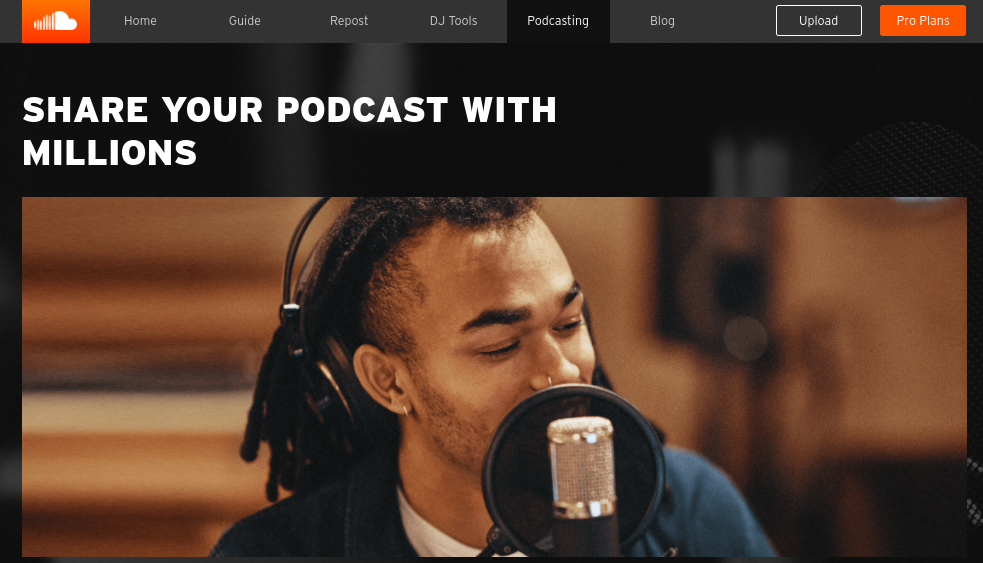
한 곳에서 팟캐스트를 쉽게 업로드하고 공유할 수 있을 뿐만 아니라 이 플랫폼은 각 에피소드에 대한 고급 통계 및 분석도 제공합니다. 즉, 팟캐스트 성능에 대한 유용한 통찰력을 얻고 그에 따라 개선할 수 있습니다.
SoundCloud를 팟캐스트 호스트로 사용하는 또 다른 이점은 모든 예산에 맞는 솔루션이 있다는 것입니다. 무료 기본 계획에는 포함 제어, 무손실 고품질 저장 및 다운로드, 기본 통계가 포함됩니다.
그러나 한 달에 조금 더 지불하면 다양한 고급 기능과 도구를 제공하는 Pro Unlimited 플랜에 액세스할 수 있습니다. 여기에는 예정된 릴리스 및 반복 트랙이 포함됩니다.
다른 팟캐스트 호스트와 달리 SoundCloud는 일종의 소셜 네트워크로도 작동합니다. 이는 사람들이 다른 소셜 미디어 플랫폼의 콘텐츠와 동일한 방식으로 귀하의 팟캐스트와 상호 작용하고 참여할 수 있음을 의미합니다.
마지막으로 SoundCloud를 팟캐스트 호스트로 사용하면 WordPress 사이트 내에서 팟캐스트를 통합하는 데 사용할 수 있는 여러 가지 방법이 있습니다. 모두 무료이며 쉽게 할 수 있습니다.
WordPress에 SoundCloud 팟캐스트를 포함하는 방법(3가지 방법)
팟캐스트를 호스팅하기 위해 별도의 플랫폼을 사용하는 것이 좋지만 이것이 여전히 WordPress 사이트와 통합해서는 안 된다는 의미는 아닙니다. 팟캐스트용 웹사이트를 만들면 팟캐스트가 성장하고 홍보가 더 쉬워집니다. SoundCloud 팟캐스트를 WordPress에 추가하는 세 가지 방법을 살펴보겠습니다.
1. SoundCloud의 코드로 팟캐스트 포함
WordPress 사이트에 특정 팟캐스트 에피소드를 추가하려는 경우 몇 가지 방법이 있습니다. 첫 번째는 SoundCloud 내장 코드를 사용하는 것입니다.
SoundCloud 계정에 등록하고 첫 번째 팟캐스트를 업로드 및 게시한 후 팟캐스트 에피소드로 이동한 다음 공유 버튼을 클릭하여 임베드 코드를 찾을 수 있습니다.
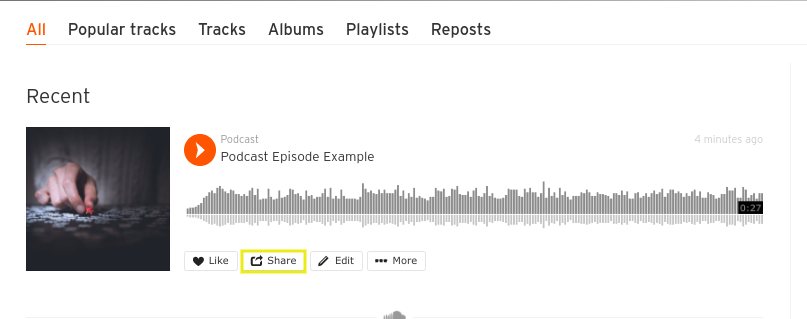
팝업 창이 나타납니다. 포함 탭을 클릭하고 코드를 복사합니다.
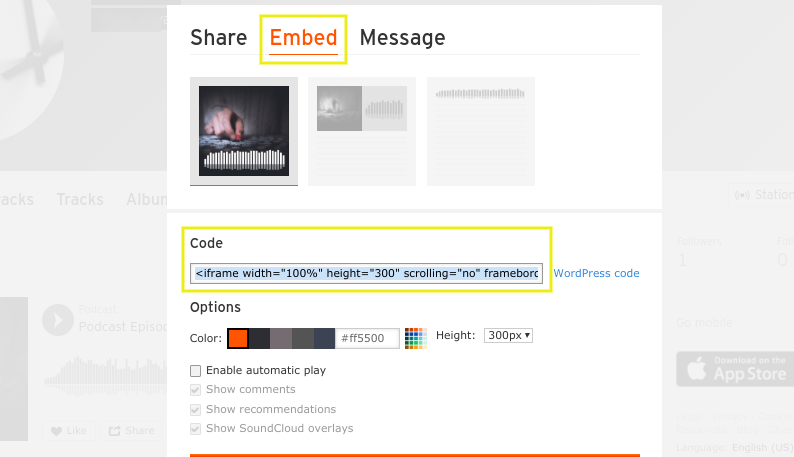
팟캐스트가 WordPress 사이트에 어떻게 표시되는지 미리 보고 디스플레이 설정을 조정할 수도 있습니다.
그런 다음 팟캐스트를 추가하려는 WordPress 게시물 또는 페이지의 백엔드로 이동합니다. 편집기에서 사용자 정의 HTML 블록을 선택하고 코드에 붙여넣습니다.
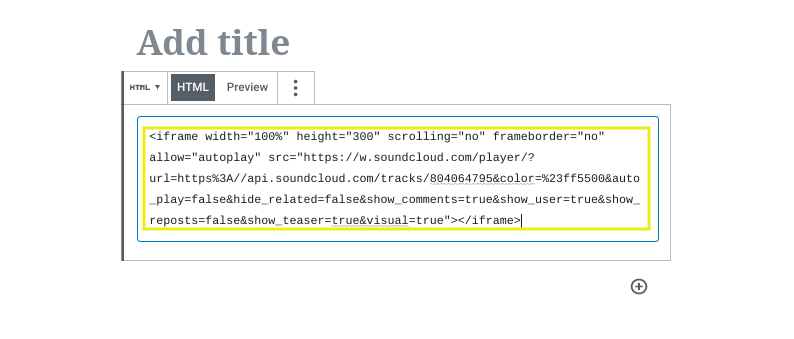
완료되면 변경 사항을 저장합니다. 페이지에서 팟캐스트를 미리 보려면 오른쪽 상단 모서리에 있는 P 리뷰 버튼을 선택합니다.
2. Podcast Importer 플러그인을 사용하여 고급 기능 통합
위의 두 가지 방법이 팟캐스트 에피소드를 WordPress에 추가하는 효과적인 방법일 수 있지만 둘 다 특히 효율적이지 않습니다. 이것이 우리가 프로세스 자동화를 돕기 위해 만든 Podcast Importer 플러그인을 사용하는 것이 좋습니다.


그것을 사용하려면 다른 WordPress 플러그인과 마찬가지로 설치하고 활성화하십시오. 그런 다음 WordPress 관리 대시보드에서 도구 > Podcast Import SecondLine 으로 이동합니다.
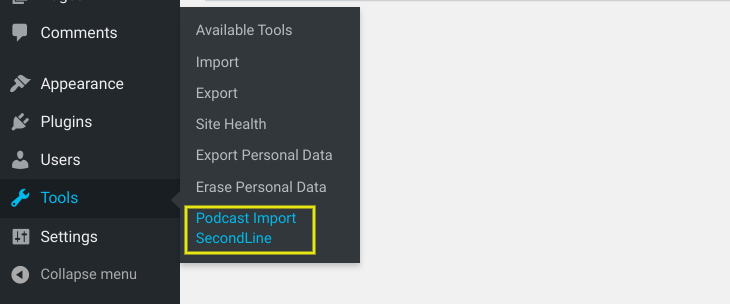
그러면 팟캐스트 가져오기 화면이 나타납니다.
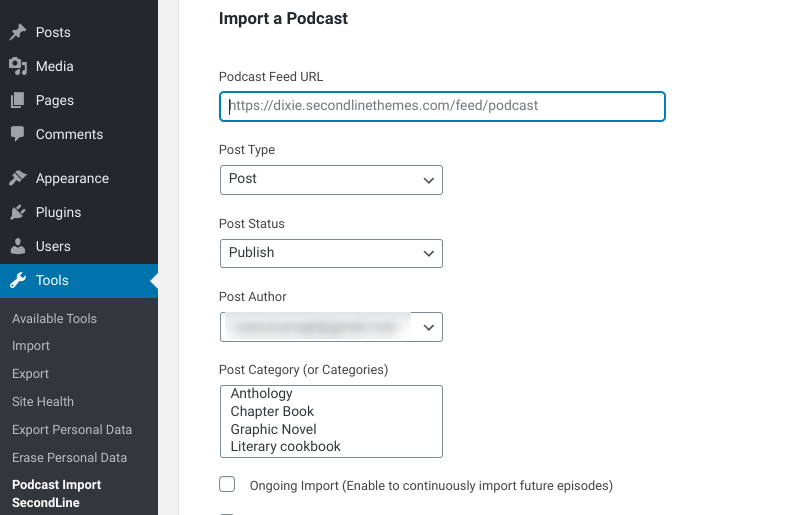
다음으로 SoundCloud 팟캐스트 피드의 URL을 복사하여 SoundPress 플러그인에서 했던 것처럼 첫 번째 텍스트 필드에 붙여넣기만 하면 됩니다. 그러나 이미 눈치채셨겠지만 Podcast Importer 플러그인과의 차이점은 선택할 수 있는 몇 가지 고급 기능에 있습니다.
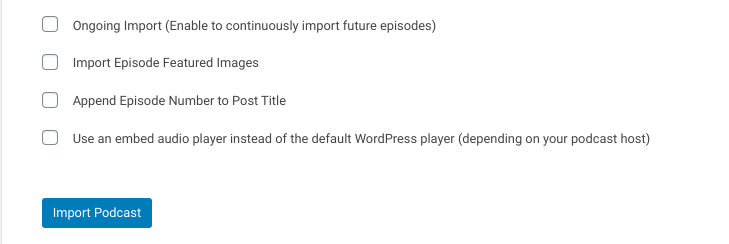
예를 들어 팟캐스트를 새 게시물로 WordPress 사이트에 자동으로 가져 오려면 진행 중인 가져오기 옆에 있는 상자를 선택하여 활성화할 수 있습니다. 또한 다음과 같은 옵션이 있습니다.
- 팟캐스트 에피소드의 특징 이미지 가져오기
- 게시물 제목에 에피소드 번호 추가
- 기본 WordPress 플레이어 대신 내장 오디오 플레이어 사용
- 게시물 유형 및 작성자 선택
완료되면 페이지 하단의 팟캐스트 가져오기 버튼을 클릭합니다. 그게 다야! 이제 새 팟캐스트 에피소드가 WordPress 사이트에 자동으로 게시됩니다.
3. WordPress 사이트에 SoundPress 플러그인 설치
SoundCloud 팟캐스트를 WordPress 사이트와 통합하는 또 다른 방법은 SoundCloud WordPress 플러그인인 SoundPress를 다운로드하여 설치하는 것입니다.

이전 버전의 WordPress를 사용하거나 여전히 클래식 편집기를 사용하고 플러그인을 무료로 다운로드하여 사용할 수 있는 경우에 권장됩니다.
WordPress 사이트에 설치하고 활성화하면 WordPress 편집기 도구 모음에 Add SoundCloud 버튼이 추가된 것을 볼 수 있습니다.
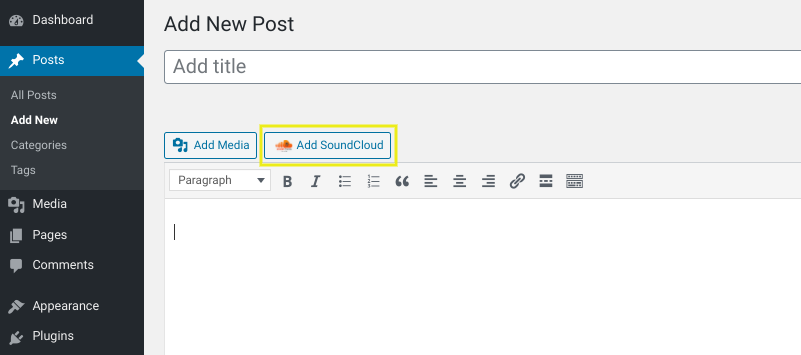
이것을 클릭하면 패널이 열립니다. SoundCloud 플랫폼에서 팟캐스트 링크를 복사한 다음 SoundCloud URL 아래에 붙여넣습니다.
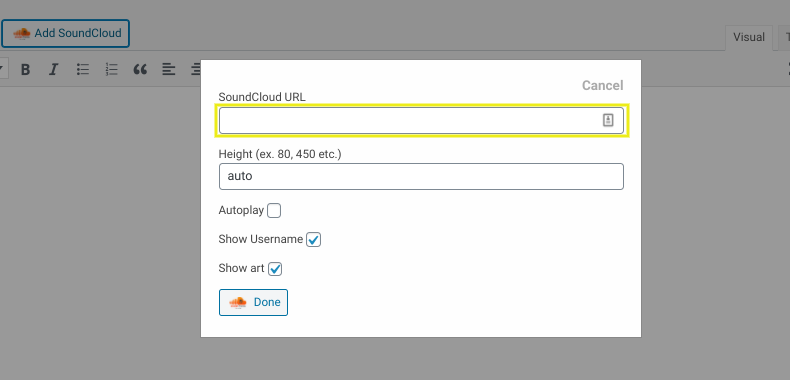
마지막으로 완료 를 선택합니다. 그러면 편집기 내에서 볼 수 있습니다. 모양이 마음에 들면 게시 버튼을 클릭하세요!
결론
SoundCloud와 같은 안정적인 플랫폼을 선택하여 팟캐스트를 호스팅하면 콘텐츠를 더 쉽게 업로드하고 공유할 수 있습니다. 유연한 계획과 유용한 통계 외에도 SoundCloud를 사용하면 WordPress에 팟캐스트 에피소드를 쉽게 추가할 수 있습니다.
이 게시물에서는 SoundCloud 팟캐스트를 WordPress 사이트와 통합하는 데 사용할 수 있는 세 가지 방법에 대해 논의했습니다.
- SoundCloud에서 제공하는 코드를 포함합니다.
- Podcast Importer 플러그인을 사용하여 고급 기능을 통합하십시오.
- WordPress 사이트에 SoundPress 플러그인을 설치합니다.
팟캐스트를 WordPress와 통합하는 기술적 측면을 다뤘다면 팟캐스트 웹사이트의 미학과 기능 향상을 고려할 수 있습니다. 그렇게 할 준비가 되면 WordPress 팟캐스트 테마 중 하나를 확인하는 것이 좋습니다!
